「iPhoneのバックアップ未作成―このiPhoneは過去○○週間バックアップが作成されていません。」
iPhoneにこんな通知が表示されているのを見た覚えはありませんか?
スマホを使う上で、データに関するトラブルは切っても切り離せない存在です。
そういったトラブルへの最も確実な対処法として、iPhoneからもかなりしつこく「バックアップの作成」を喚起されるんです。
ユーザーのことを思っての通知ではあるものの、人によってはあえてバックアップを取っていないだけなので通知がとにかくウザいって方も意外と多いみたいです。
そこで今回は、「iPhoneのバックアップ未作成」の通知を出ないようにする方法を中心に色々と情報をまとめてみました。
目次
「iPhoneのバックアップ未作成」の通知の意味は?
「iPhoneのバックアップ未作成」の通知が表示される原因としては、iPhoneに搭載されている「iCloud自動バックアップ」の機能が関係しています。
スマホは基本的に、本体に故障や不具合が起きた場合に備えて、中に入れている電話帳や写真のデータをバックアップデータとして外部に保存しておくことができます。
iPhoneの場合はそうしたバックアップを自動的に行ってくれるという機能が備わっているんです。
ただしこの自動バックアップには色々と実施条件があり、この条件を満たしていないため長期間バックアップが作成できていませんよ、と言う警告の役割を持っているのが「iPhoneのバックアップ未作成」の通知なんです。
ちなみに自動バックアップのタイミングとしては以下の条件がそろった時に実施されます。
- iCloudストレージに空きがある
- Wi-Fi通信に接続している
- 充電ケーブルに接続されている
- 本体がスリーブ状態になっている
※iCloud=Apple社が提供するネット上のデータ保管サービス
「iPhoneのバックアップ未作成」の通知を消す方法
では本題の「iPhoneのバックアップ未作成」の通知を消す方法について確認していきましょう。
通知を消す方法としては、以下の2通りの手段があります。
- 「iCloudバックアップ」の設定をオフにする
- 「iCloudバックアップ」を作成する
「iCloudバックアップ」の設定をオフにする
iPhoneの設定から「iCloudバックアップ」の設定をオフにしてしまうことで、「iPhoneのバックアップ未作成」の通知を表示させないようにすることができます。
手順は以下の通りです。
- iPhoneの設定を開く。
- 最上部のプロフィール欄をタップする。
- 「iCloud>iCloudバックアップ」とタップする。
- 「iCloudバックアップ」をオフに切り替える。
これで、「iCloudバックアップ」の機能をオフにすることができたため、「iPhoneのバックアップ未作成」の通知も表示されることはありません。
ただし基本的にiPhoneのバックアップと言うのは保存しておくことが望ましいため、iTunesや他のバックアップアプリなど別のデータ保存ができる手段を用意しておくことをオススメします。
「iCloudバックアップ」を作成する方法
iPhoneのバックアップが保存できていないために通知が表示されているわけですから、実際バックアップを作成してしまえばこのウザい通知も表示されなくなります。
その際、わざわざ自動バックアップの条件を満たしてやる必要はなく、手動でも「iCloudバックアップ」の保存は可能です。
以下の手順でバックアップを保存しておきましょう。
- iPhoneの設定を開く。
- 最上部のプロフィール欄をタップする。
- 「iCloud」をタップする。
- アプリ一覧からiCloudに保存したいデータを選んでオンにする。
- 「iCloudバックアップ」をタップする。
- 「今すぐバックアップを作成」をタップする。
保存したいデータに関しては任意のものを選べばいいんですが、データの量によってはバックアップ完了までにかなりの長時間掛かってしまう場合もあるので、注意が必要です。
その際、iCloudのストレージ残量にも注意が必要です。
写真のデータなどが多すぎると、iCloudの保存容量を超えてしまう場合があり、バックアップ処理が中断されてしまうので別途対処が必要になります。
⇒iPhone「iCloudストレージがいっぱいです」って何?効果的な解決策は?
また、他のバックアップ方法などiPhoneのバックアップに関する詳しい情報は以下の記事を参考にしてください。
⇒iPhoneのバックアップ方法教えます―iTunesもiCloudも超簡単
まとめ
今回は、「iPhoneのバックアップ未作成」の通知がウザい時の対処法について詳しくまとめてみました。
ざっくりと振り返ると…
「iPhoneのバックアップ未作成」の通知を消す方法
- 「iCloudバックアップ」の設定をオフにする
- 「iCloudバックアップ」を作成する
と言った内容でご紹介しました。
何回も通知されなくてもわかってるのにおせっかいな…って感じでイラっとすることもあるかと思いますが、やっぱりもしもの事態に備えてバックアップは取っておくべきものです。
あとで泣きを見る前に、iPhoneのおせっかいを有効に活用してみてはいかがでしょうか?
⇒iPhoneの容量(ストレージ)の確認方法と空き容量を増やすコツ

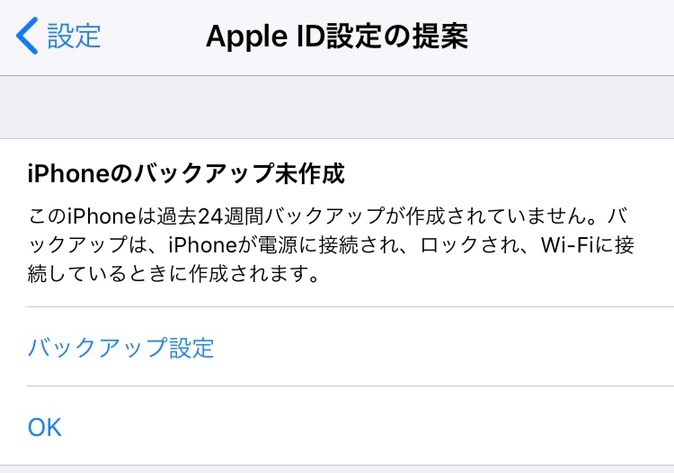
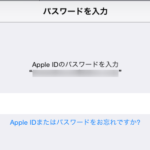
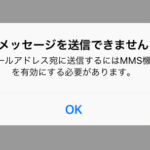









コメントを残す